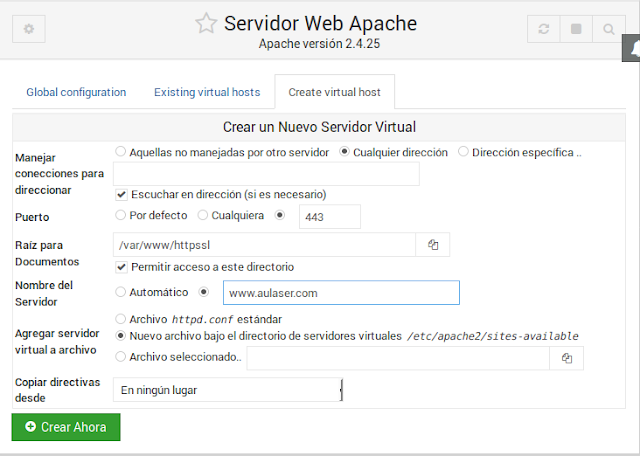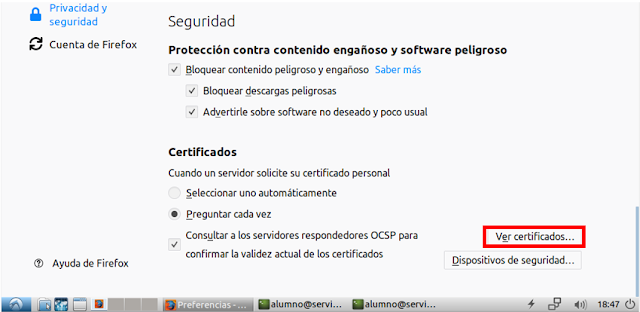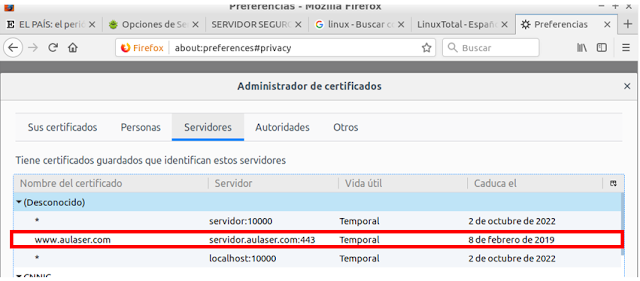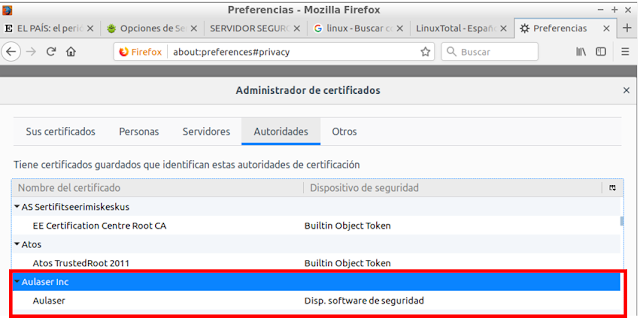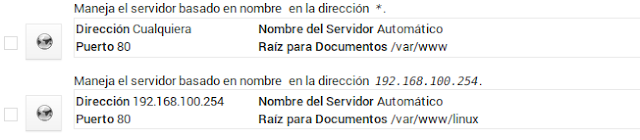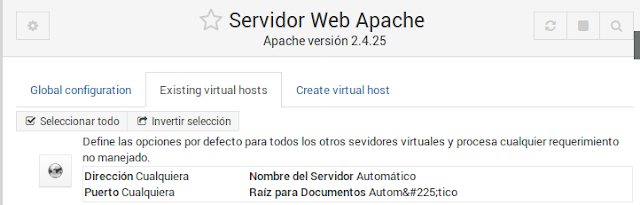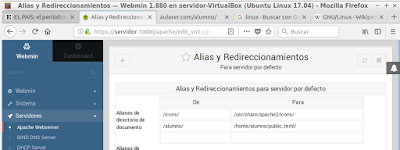ACTIVAR SEGURIDAD EN APACHE
Para que el servidor pase a ser seguro debemos activar el modulo SSL accediendo al Servidores>Apache webserver>Configuración Global>Configuración de módulos apache
El archivo que almacena los puertos de escucha se ubica en /etc/apache2/ports.conf que comprueba la directiva <IfModule> que incluye la escucha del puerto TCP 443 si el modulo SSL se encuentra activado.
CREACION DE HOST VIRTUAL HTTPS
Accederemos a Apache Webserver y seleccionamos "Crear Host Virtual"
y creamos un archivo Index.html en el interior del directorio "/var/www/httpssl" en mi caso y si no disponemos de un directorio especifico para el protocolo SSL lo creamos.
En un caso real debemos de solicitar a la CA (Autoridad de certificación), en nuestro caso vamos generar nuestro certificado CA, para realizar las comprobaciones correspondientes.
USAREMOS TINYCA2
Primero rellenamos lo campos haciendo relación al servidor aulaser.com....
y extraemos el certificado de CA y las claves, las guardamos en sitio seguro y localizable para configurar a webmin para el uso de las claves para cifrar la comunicación.
claves CA en mi caso
Certificado de clave privada: webmaster@aulaser.com-cert.pem
Archivo de clave privada: webmaster@aulaser.com-key-pem
En webmin debemos de indicar la ubicación de las claves de publica y privada de CA como se muestra a continuación.
Vamos configuramos la lectura de claves del Autoridad de certificación, clicamos en la bola del mundo del nuevo host virtual


accedemos a "Opciones SSL".....
y indicamos la ubicación de las claves que va a utilizar para realzar la autenticación de sitio web y la confidencialidad de los datos.
y aplicar los cambios en webmin.
¡¡¡IMPORTANTE PARA QUE EL CLIENTE PUEDA VISUALIZAR LA PAGINA MEDIANTE PROTOCOLO SEGURO DEBE DE ACEPTAR EL CERTIFICADO DE AUTORIDAD QUE A SIDO ENVIADO POR EL SERVIDOR!!!
en mi caso ya se acepto realizando la comprobación
y asi poder visualizarlo
y comprobamos en el navegador el certificado de nuestro servidor. (Las los siguientes pasos son para el Navegador Mozilla Firefox, en otros navegadores es similar).
al final del apartado.....
y veremos como a guardado el fichero de la CA Autoridad de certificación.
y como se puede comprobar aparece el cadadito verde cuando se accede al servidor web medienate HTTPS haciendo uso de protocolo HTTP y SSL.